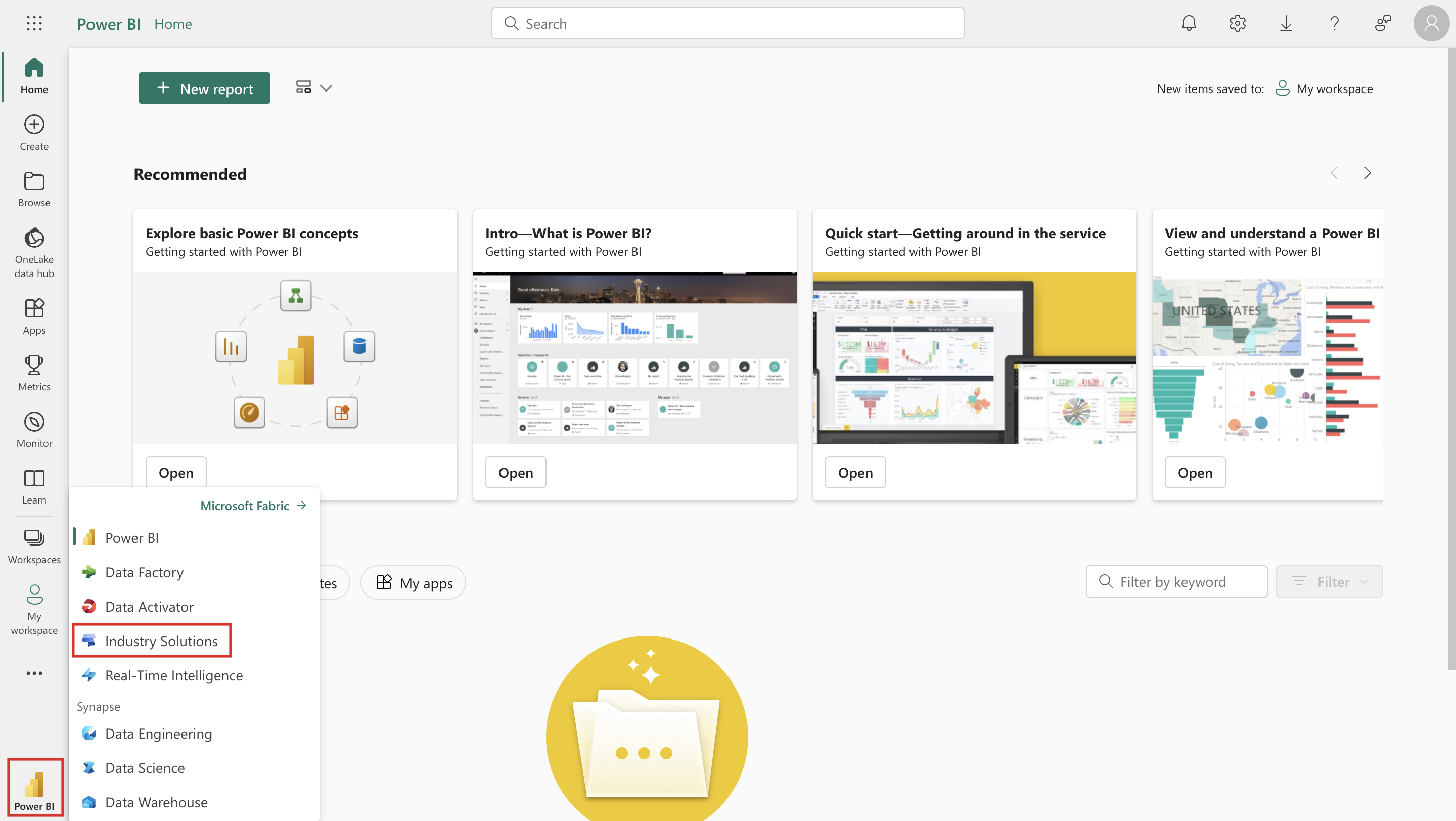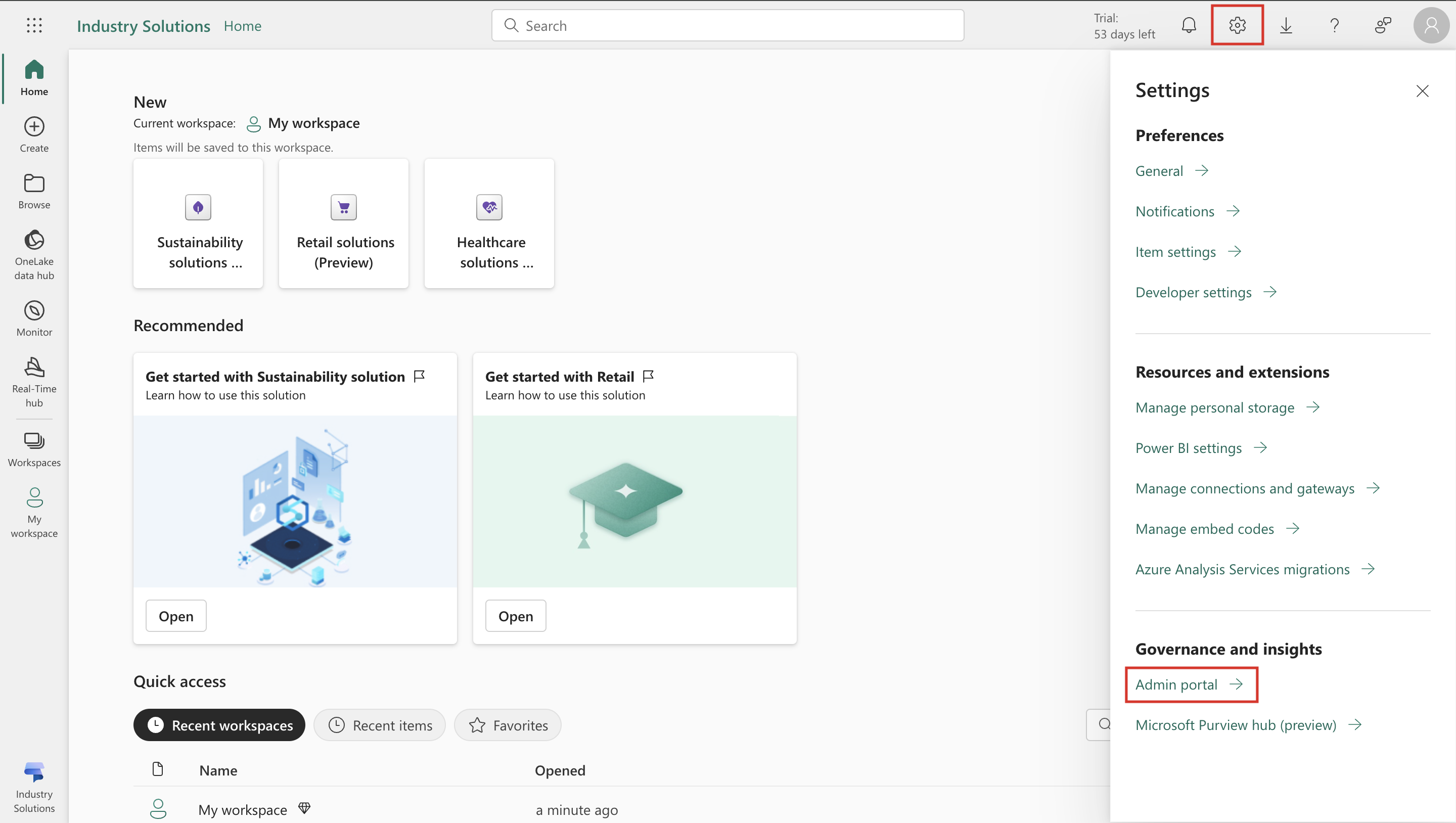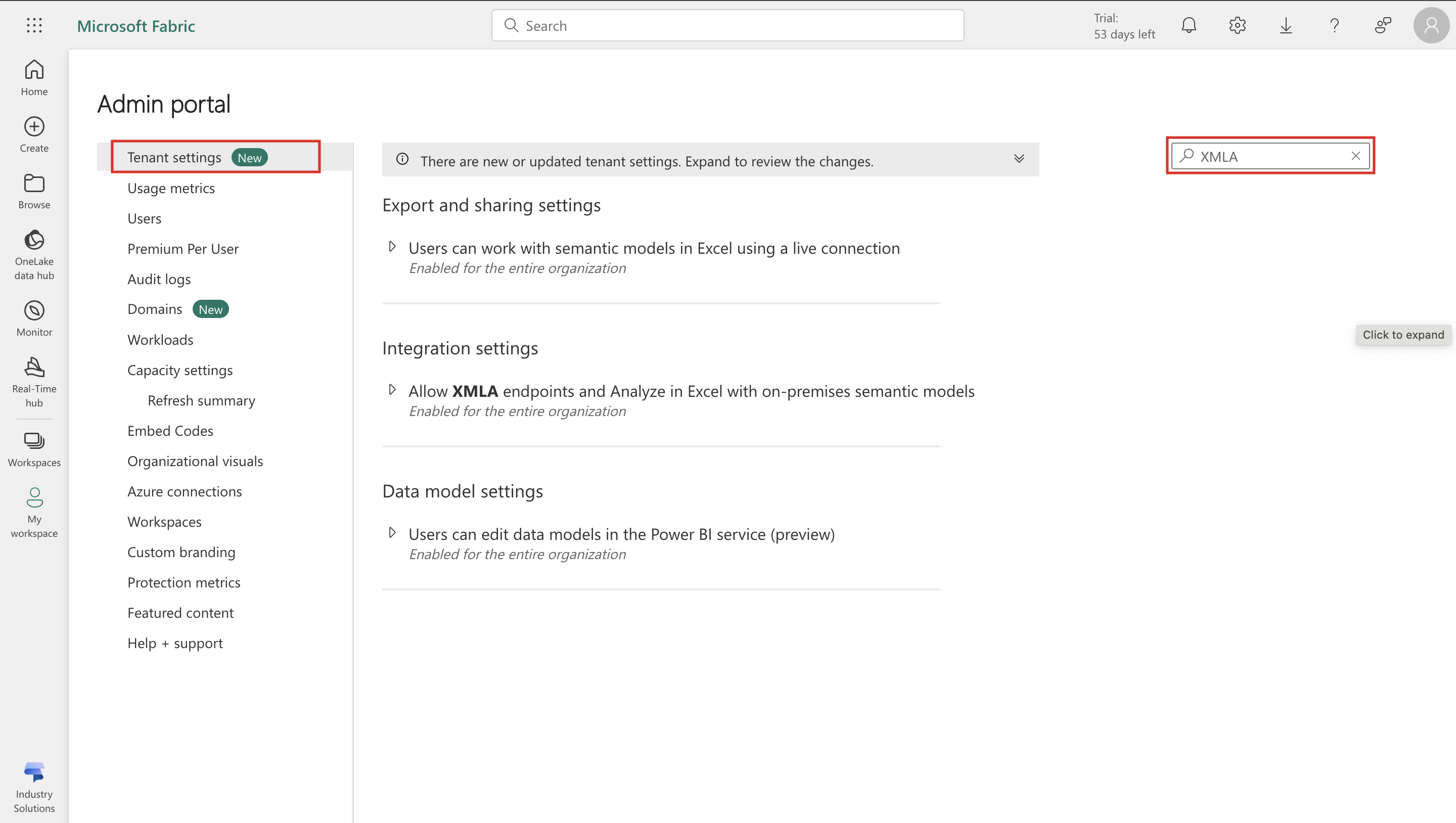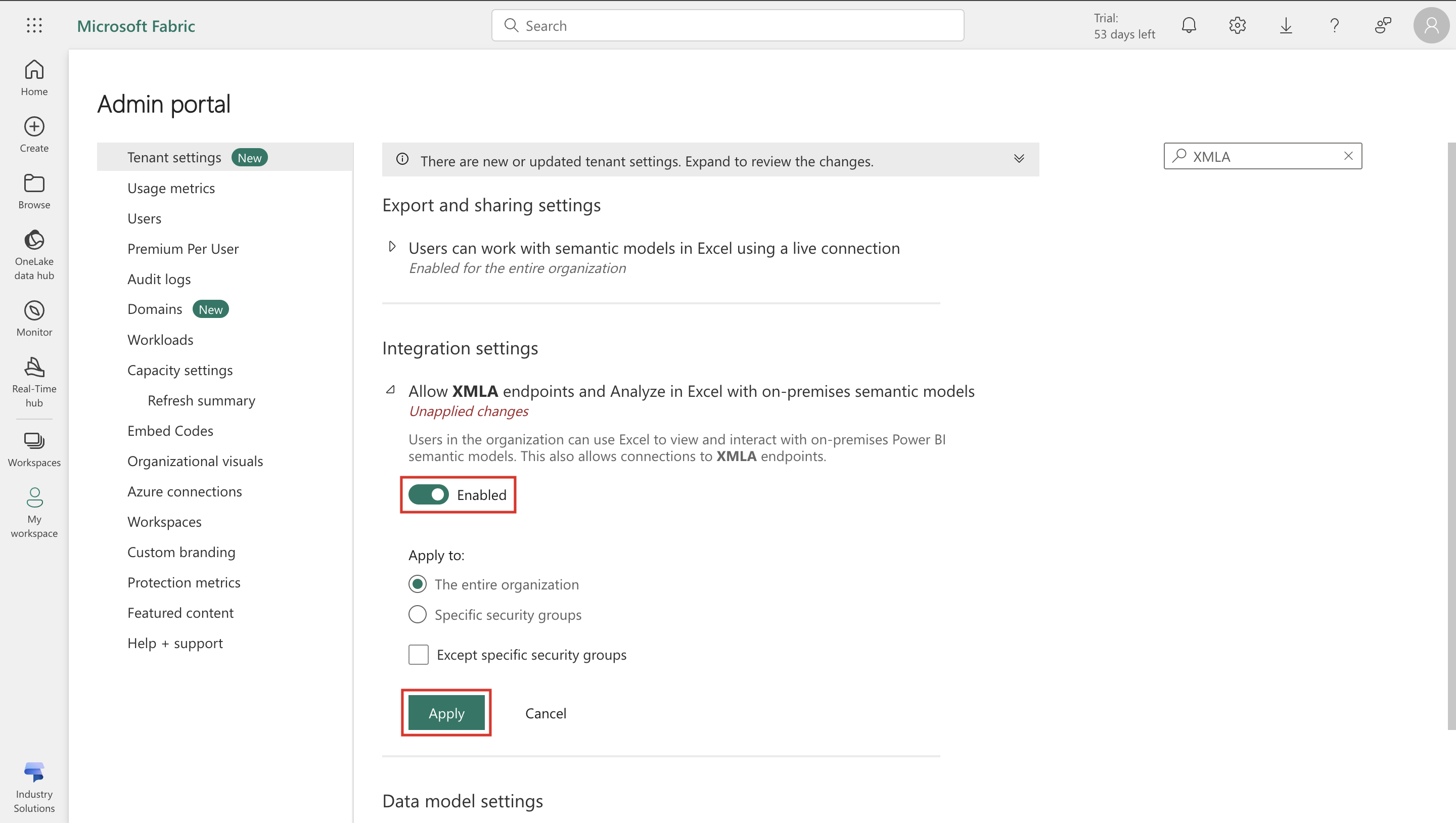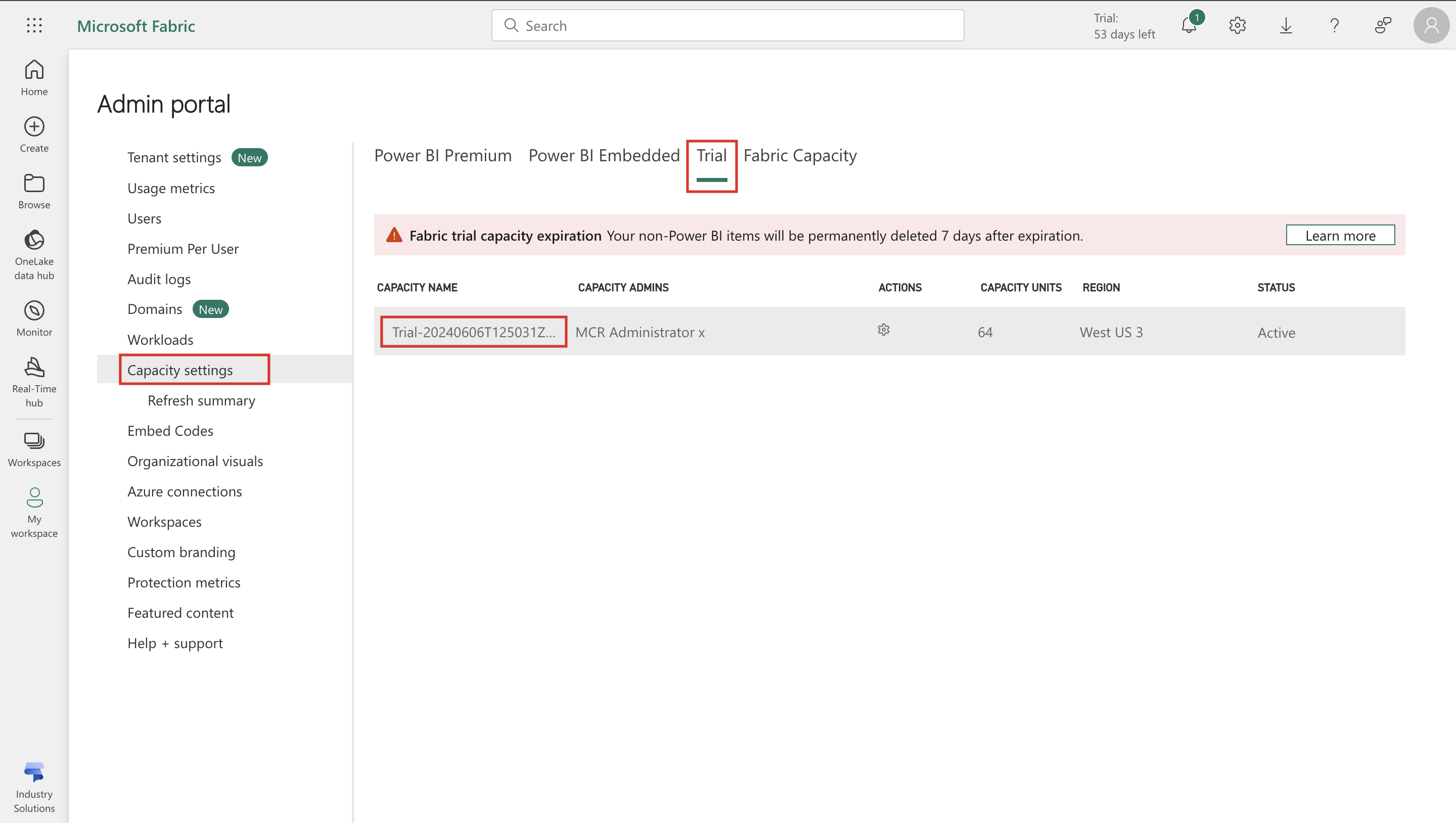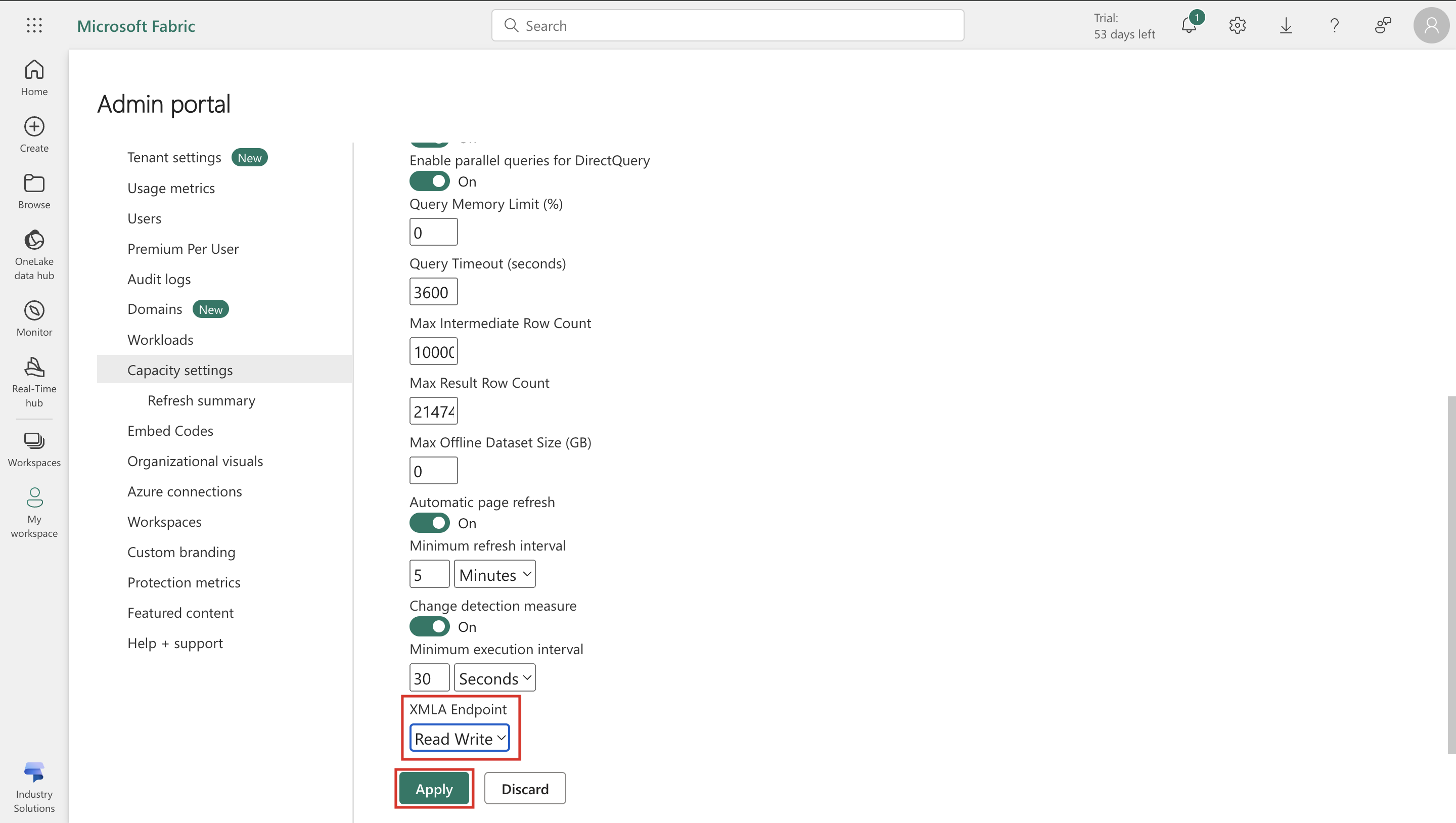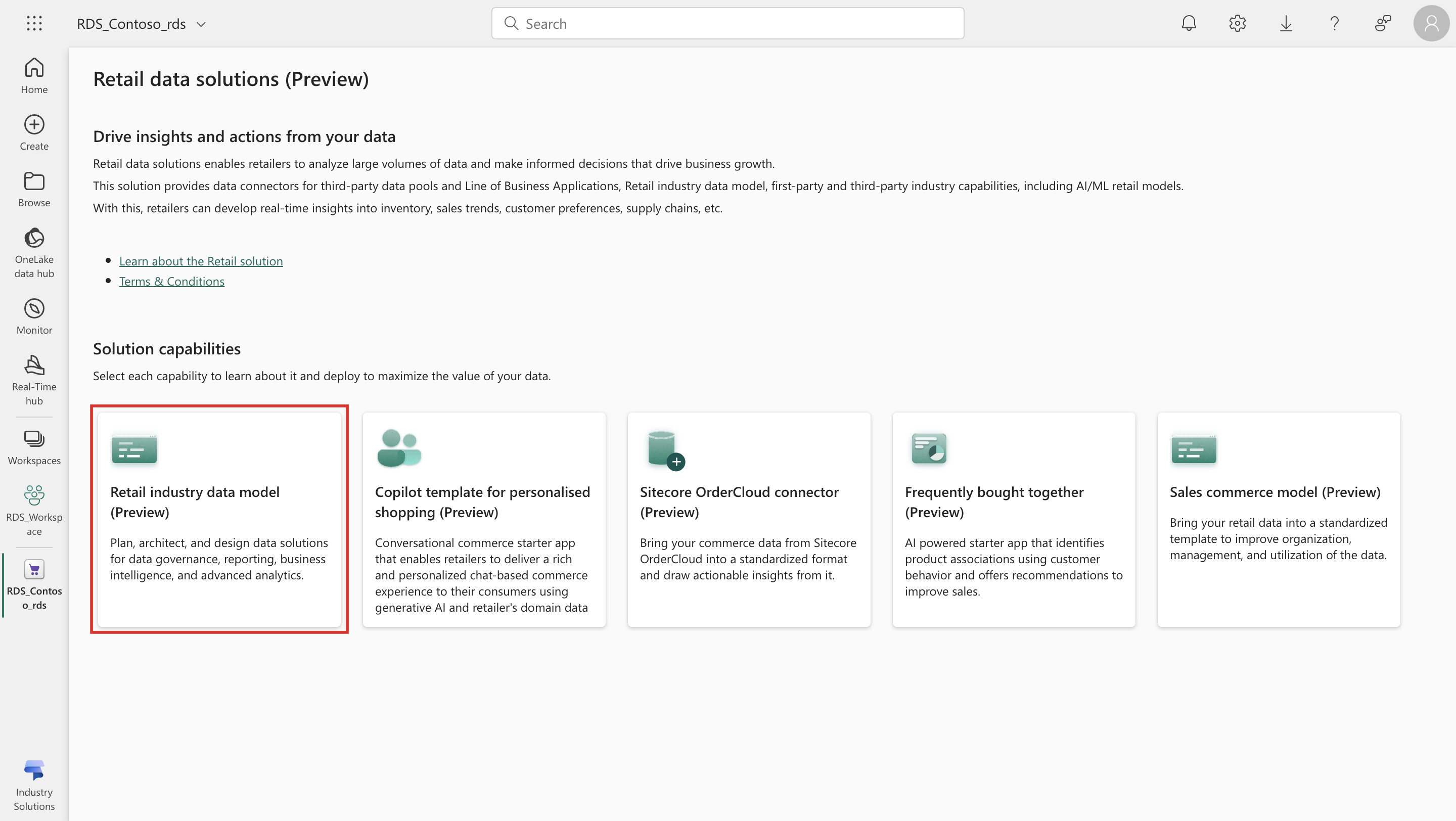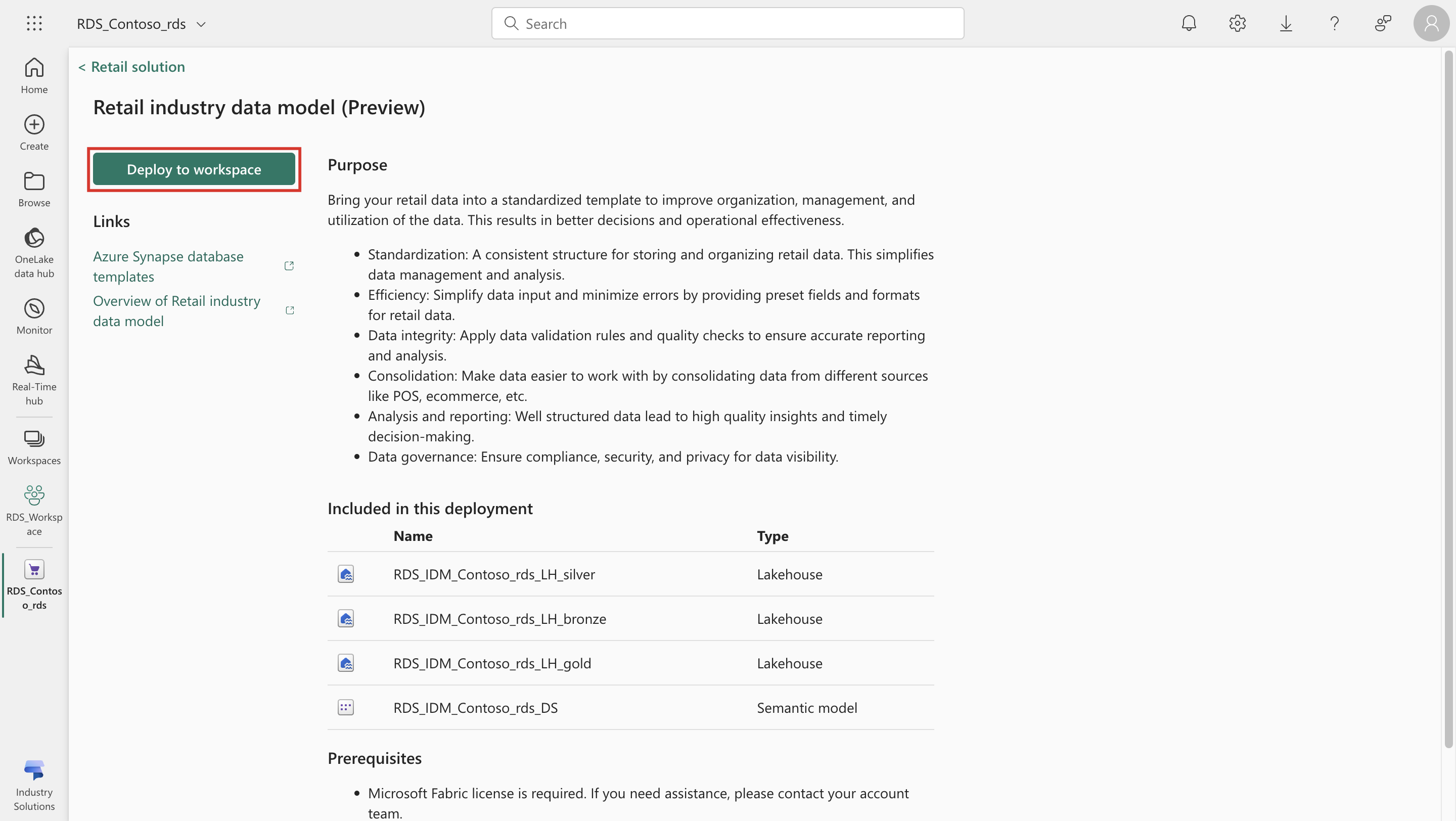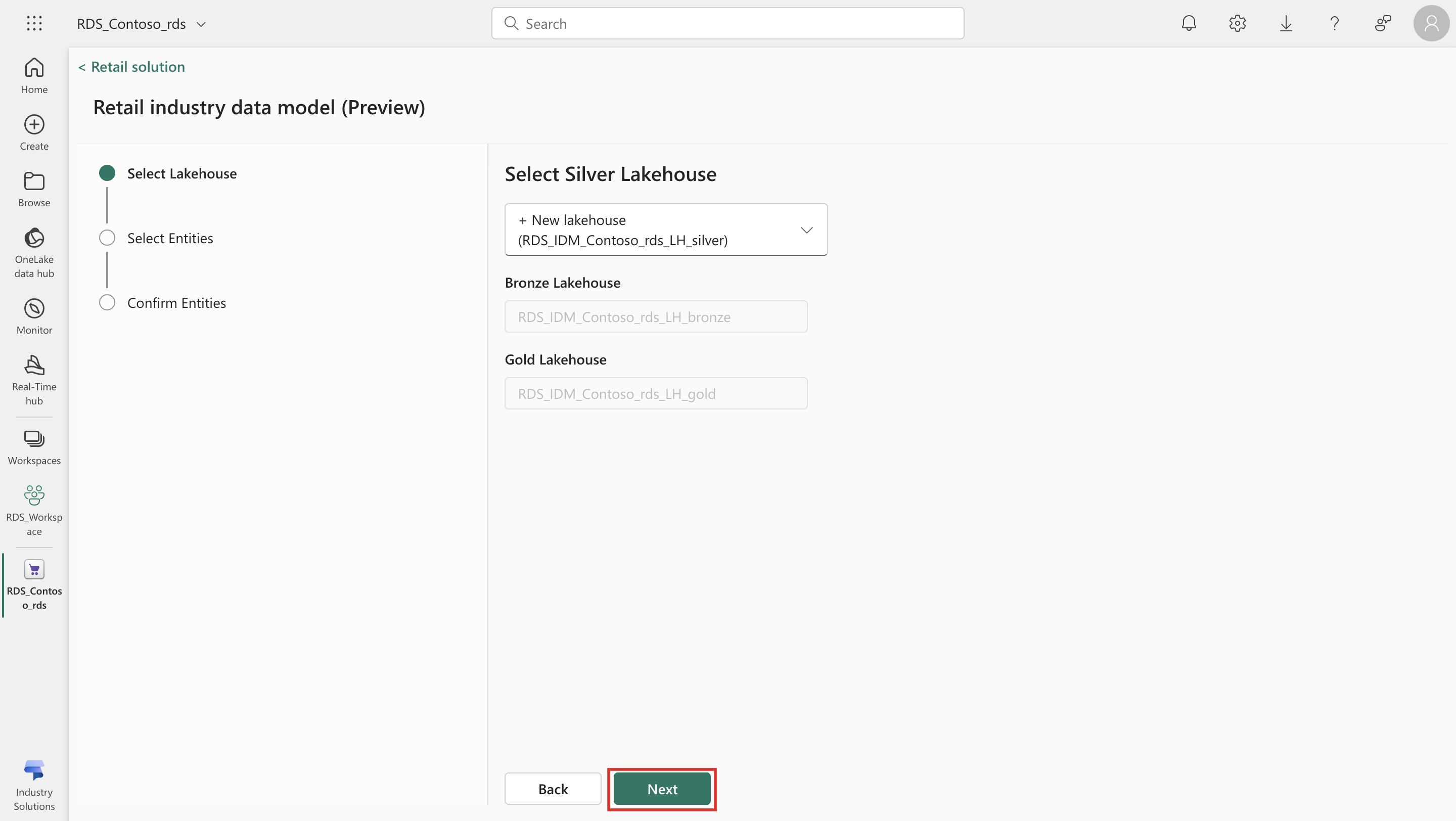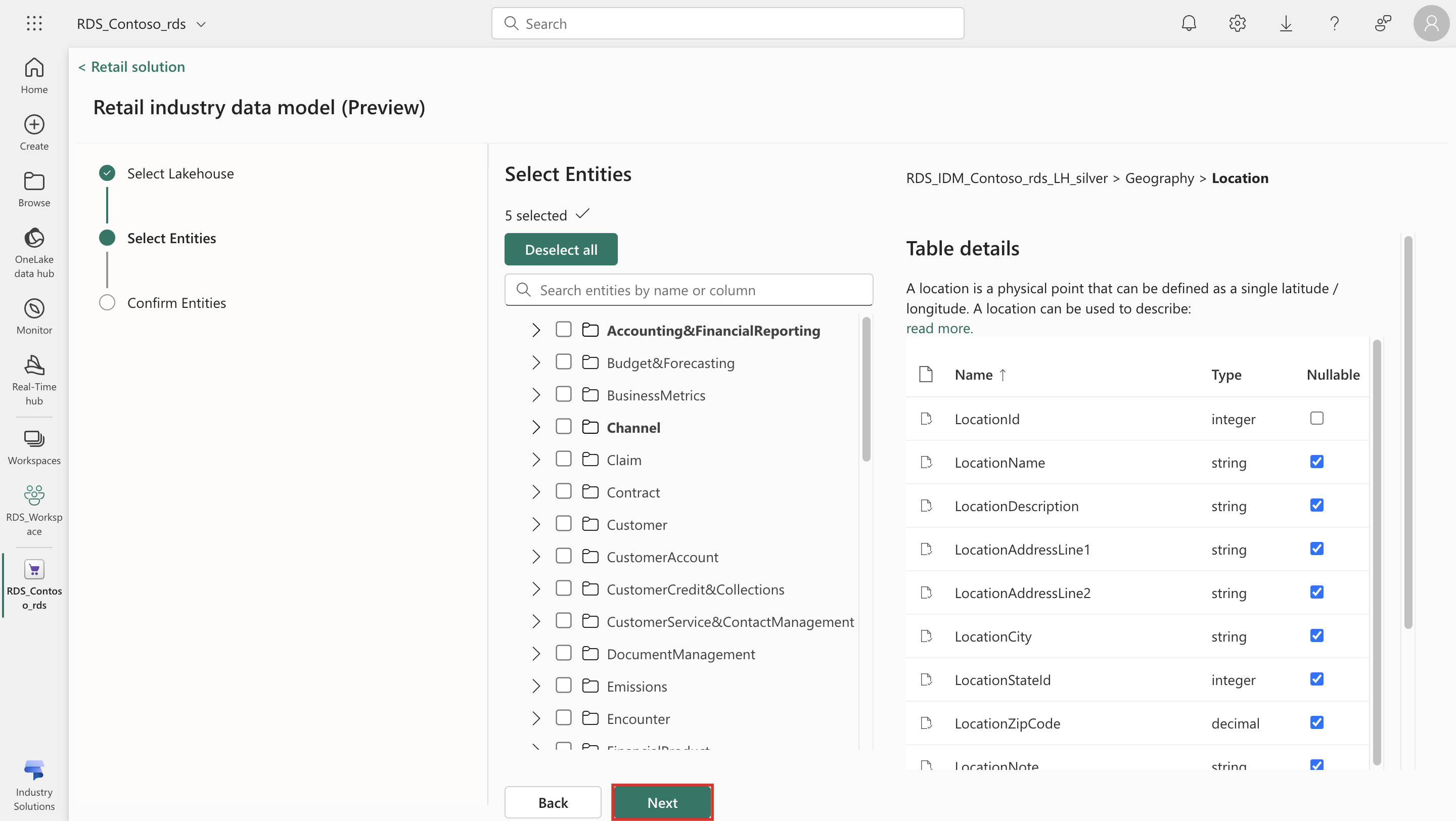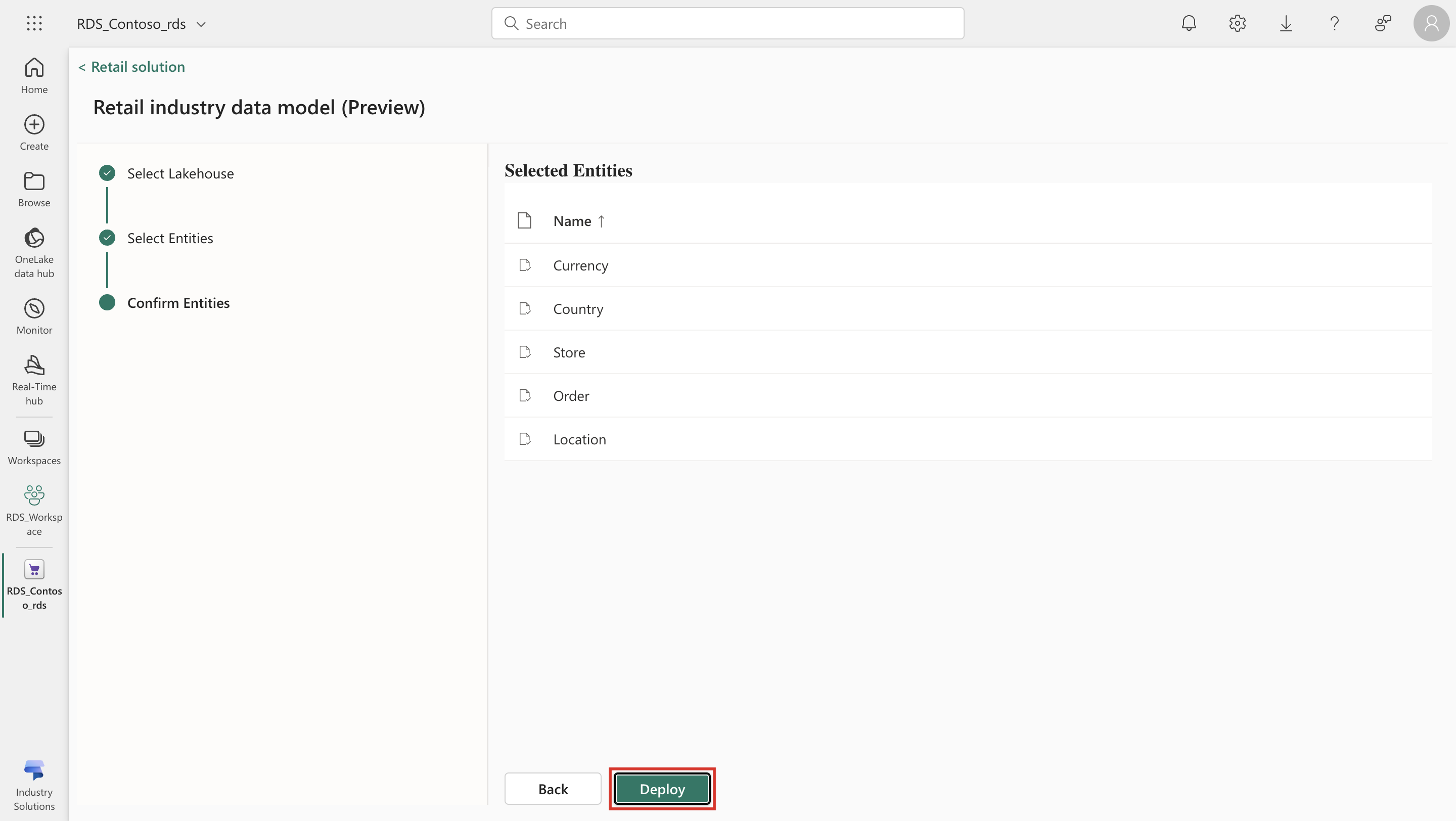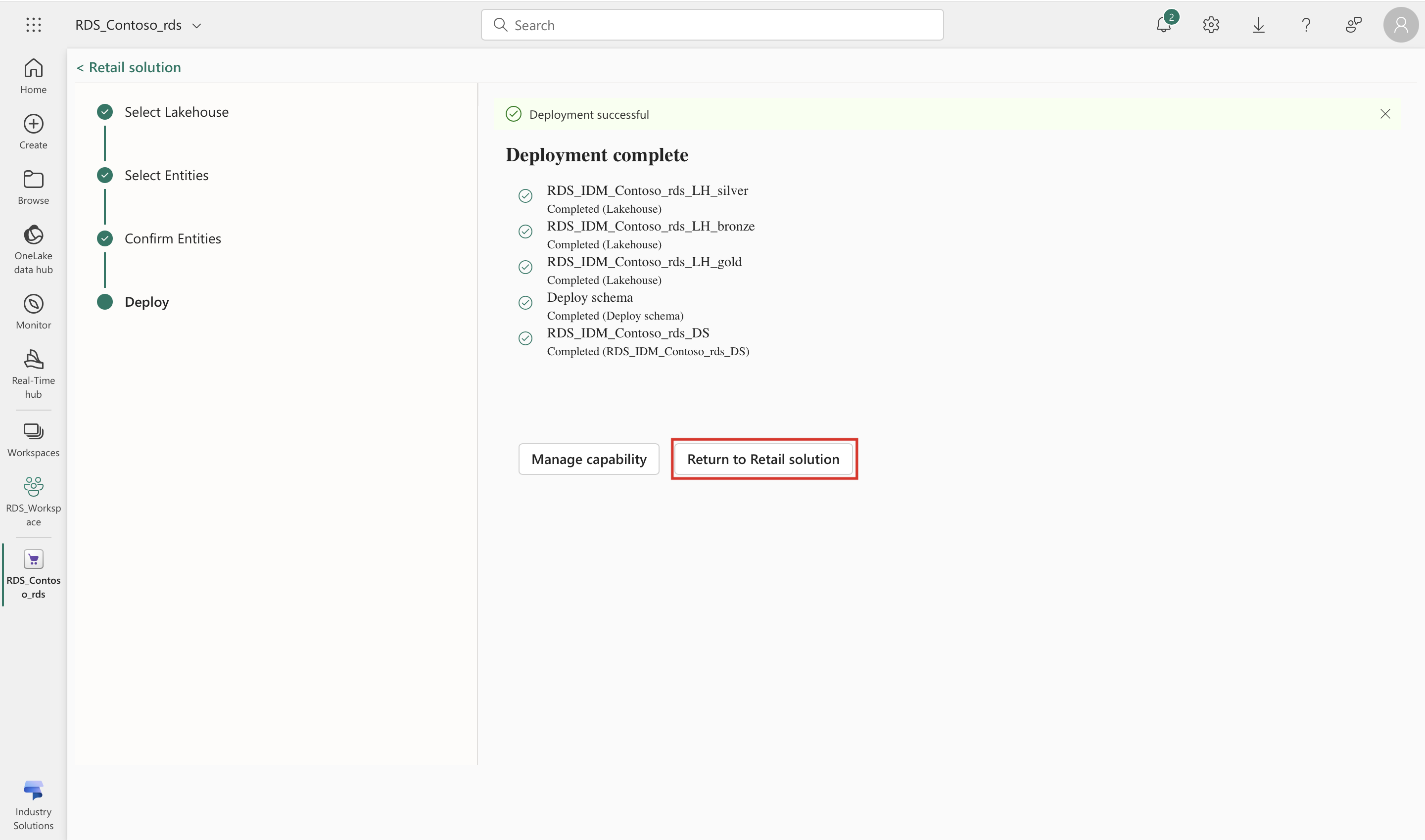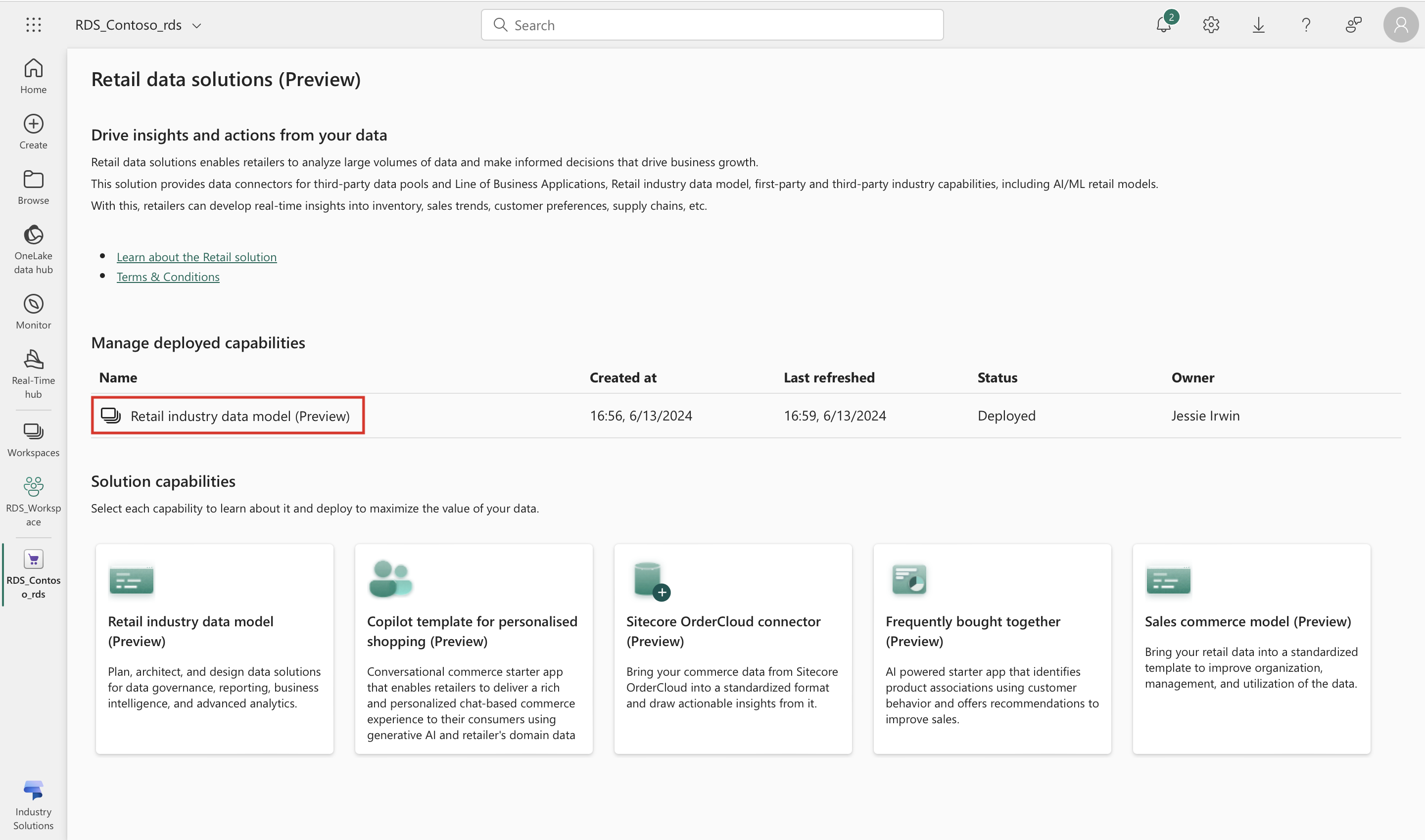Distribuire il modello di dati del settore Retail (anteprima)
Importante
Alcune o tutte queste funzionalità sono disponibili come parte di una versione di anteprima. Il contenuto e la funzionalità sono soggetti a modifiche.
Il modello di dati del settore della vendita al dettaglio è una funzionalità chiave di Soluzioni di dati Retail in Azure Synapse. Ti aiuta a standardizzare i dati provenienti da diverse applicazioni di vendita al dettaglio e ad archiviarli in un formato comune. Puoi quindi utilizzarli per generare informazioni dettagliate utili a promuovere azioni tempestive.
Prerequisiti
È necessaria l'autorizzazione di Amministratore Fabric (Collaboratore area di lavoro).
Devi aver abilitato Soluzioni di dati Retail.
Devi aver creato un'area di lavoro con Soluzioni di dati Retail distribuito. Per generare un set di dati è necessario che l'area di lavoro personale (non Area di lavoro personale) sia configurata con una licenza con capacità Premium o Fabric e che l'endpoint XMLA sia abilitato con autorizzazione di scrittura nel portale di amministrazione.
Configurare le impostazioni del portale di amministrazione per distribuire il modello di dati del settore della vendita al dettaglio
In una nuova sessione di navigazione in incognito o InPrivate, accedi alla tua home page di Microsoft Power BI con le credenziali di amministratore.
In basso a sinistra, seleziona l'icona Power BI e quindi seleziona Industry Solutions dall'elenco.
Seleziona Impostazioni > Portale di amministrazione.
In Impostazioni tenant, nel campo Filtra per parola chiave, cerca XMLA.
In Impostazioni di integrazione, assicurati che Consenti endpoint XMLA e analizza in Excel con modelli semantici locali sia impostato su Abilitato. In caso contrario, attiva l'impostazione e quindi seleziona Applica.
Nel portale di amministrazione, seleziona Impostazioni capacità > Versione di valutazione e quindi seleziona il nome della capacità.
Espandi Carichi di lavoro di Power BI. In Endpoint XMLA, modifica le autorizzazioni in Lettura/Scrittura e quindi seleziona Applica.
Nella finestra pop-up Aggiorna carichi di lavoro di capacità, seleziona Sì per continuare.
Distribuire il modello di dati del settore della vendita al dettaglio
Per distribuire il modello di dati del settore della vendita al dettaglio, procedi come segue:
Vai alla home page delle soluzioni Retail dove le funzionalità sono disponibili come riquadri.
Seleziona Modello di dati del settore della vendita al dettaglio dall'elenco delle funzionalità della soluzione. Viene visualizzata la pagina dei dettagli dell'applicazione in cui puoi visualizzare informazioni dettagliate sulla funzionalità.
Seleziona Distribuisci in area di lavoro. Questo passaggio avvia il processo di distribuzione del modello di dati del settore della vendita al dettaglio nel tenant.
Seleziona l'area di lavoro in cui desideri distribuire il modello di dati del settore della vendita al dettaglio. È possibile selezionare un lakehouse esistente o crearne uno nuovo. Seleziona Avanti.
Ora puoi selezionare le entità che desideri distribuire dal modello di dati del settore della vendita al dettaglio. Puoi selezionare una o più entità specifiche o tutte le entità in un'area aziendale o in più aree aziendali che desideri configurare. Ad esempio, se desideri distribuire tutte le entità relative a budget e previsioni, puoi selezionare questo gruppo aziendale e configurare tutte le entità correlate a tale area aziendale. Se desideri selezionare solo alcune entità da ciascuna delle aree aziendali, puoi fare lo stesso anche selezionando singolarmente le entità provenienti da diverse aree aziendali. Seleziona Avanti.
Ora puoi esaminare l'elenco selezionato di entità scelte nella schermata precedente. Seleziona Distribuisci.
Le entità selezionate vengono distribuite nel tuo tenant. Se si verifica un errore nella distribuzione delle entità nel tenant del cliente di Fabric, viene visualizzato un messaggio di errore appropriato e puoi intraprendere l'azione necessaria per risolvere il problema. Se la distribuzione ha esito positivo, viene visualizzato un messaggio di conferma. Seleziona Torna alla soluzione Retail per tornare alla home page della soluzione Retail.
Ora puoi verificare se una nuova istanza del modello di dati del settore della vendita al dettaglio è visualizzata nell'elenco delle funzionalità in Gestisci funzionalità distribuite. Seleziona Modello di dati del settore della vendita al dettaglio.
Puoi visualizzare i dettagli degli artefatti installati nell'ambito della soluzione modello di dati del settore della vendita al dettaglio. Sono visualizzate anche alcune metriche chiave come Autore modifica, Data ultimo aggiornamento, ecc.
Puoi selezionare uno qualsiasi degli artefatti distribuiti dalla soluzione distribuita per aprire l'artefatto nell'interfaccia utente di Fabric.